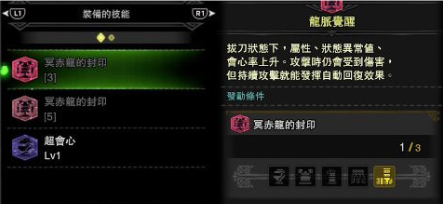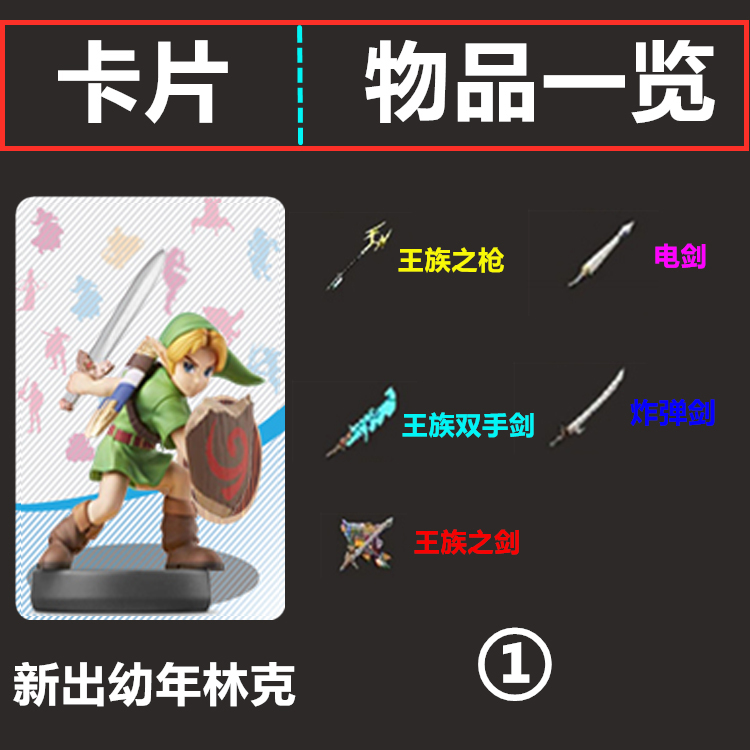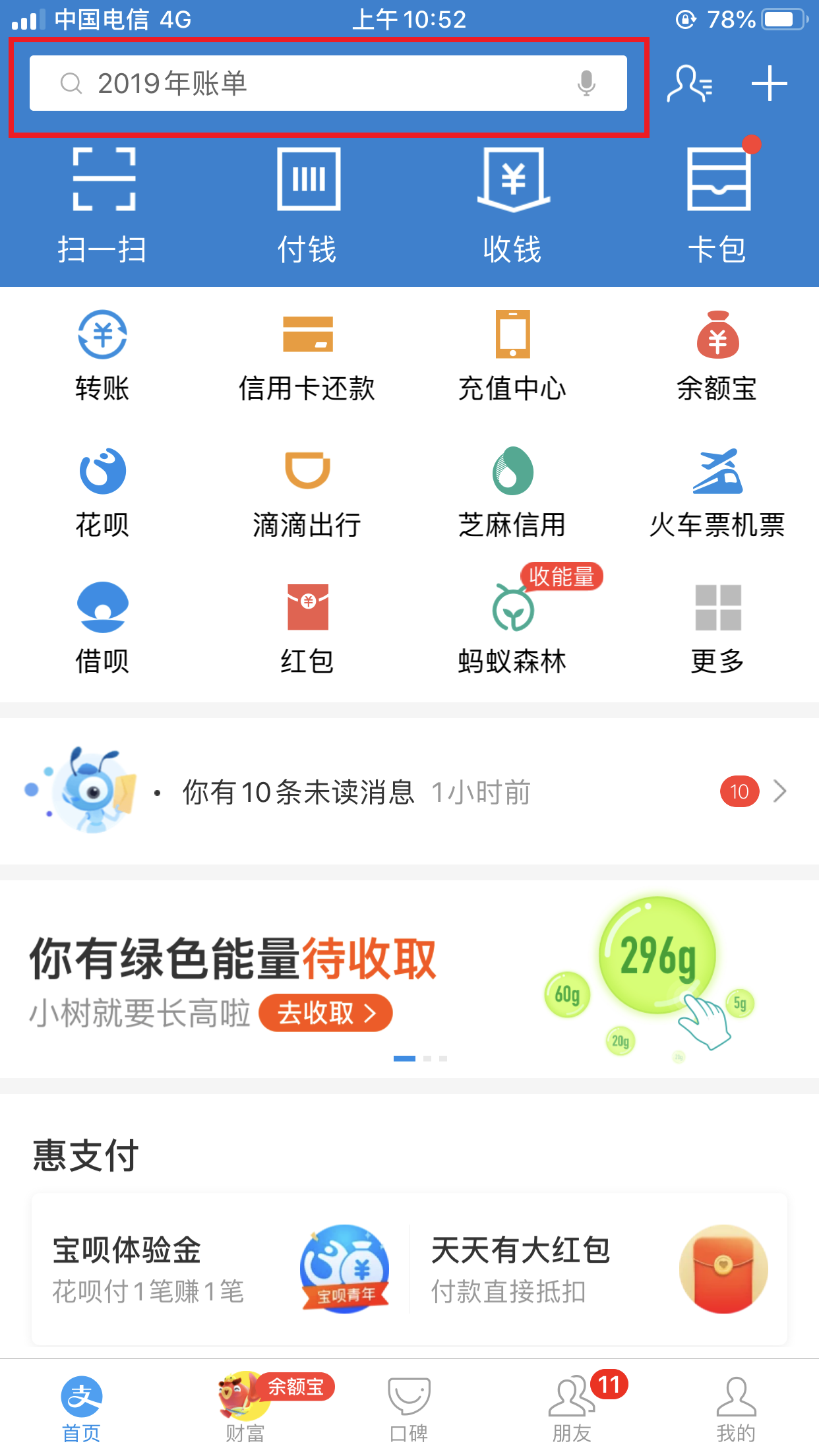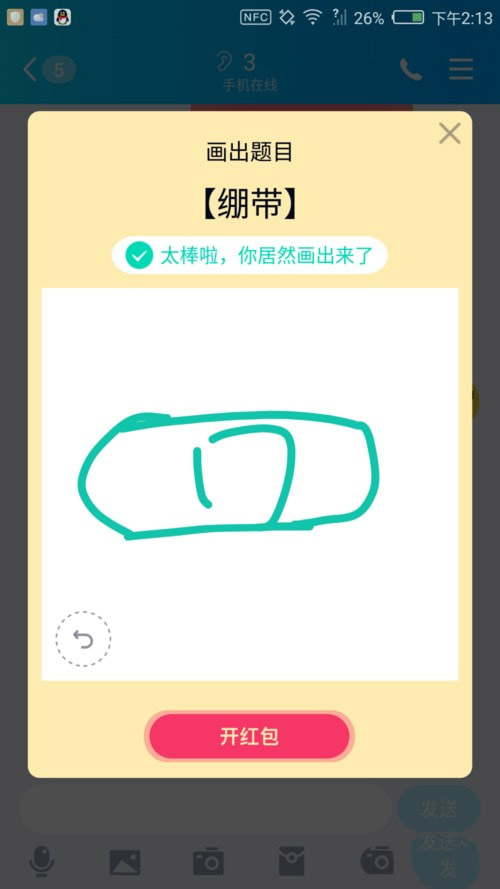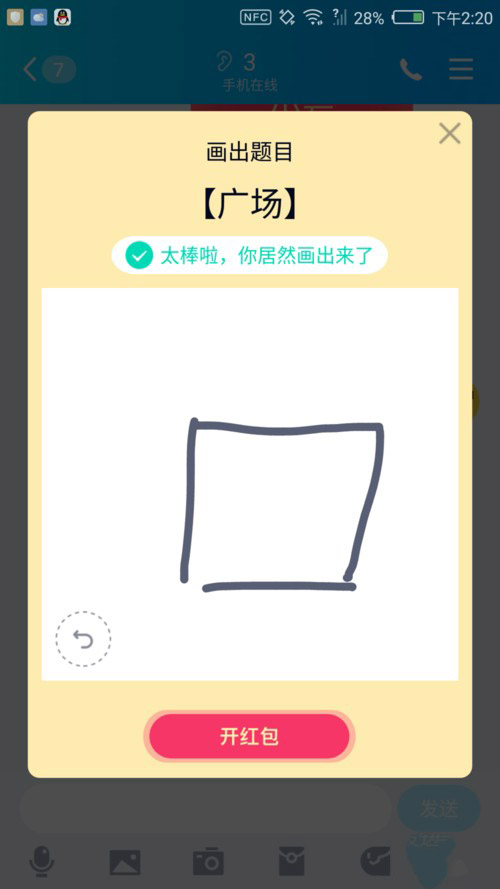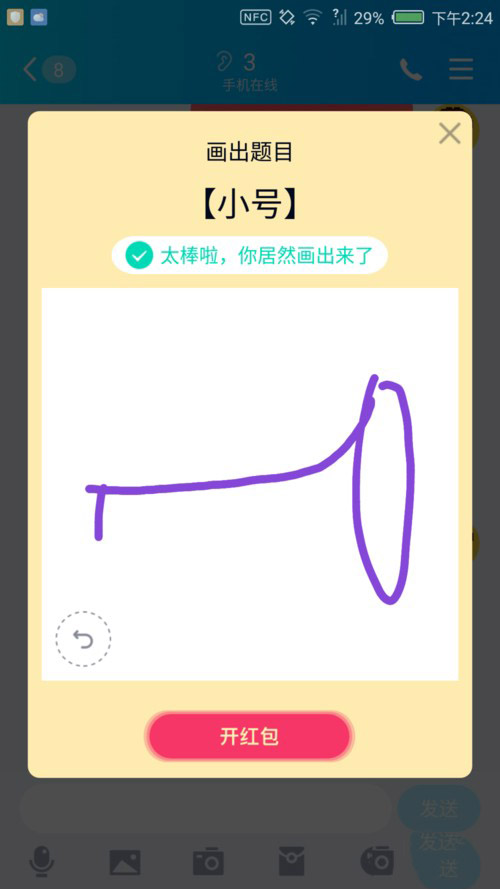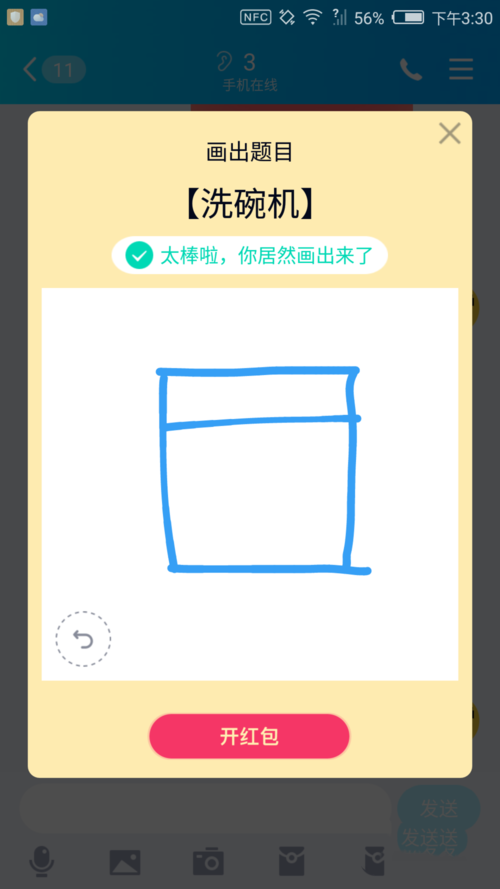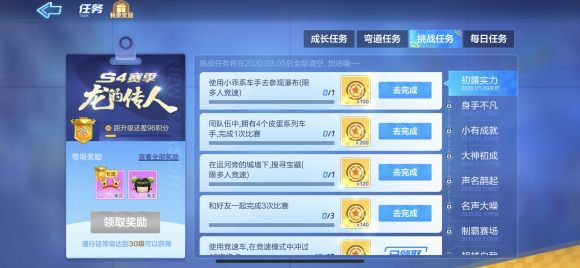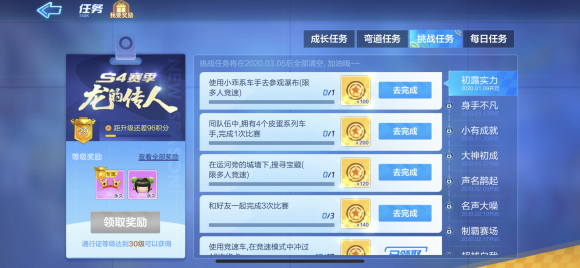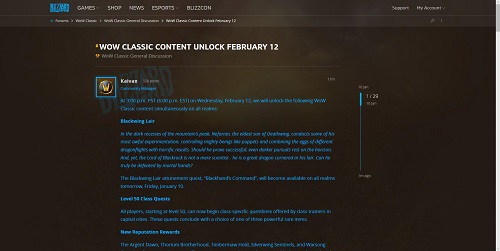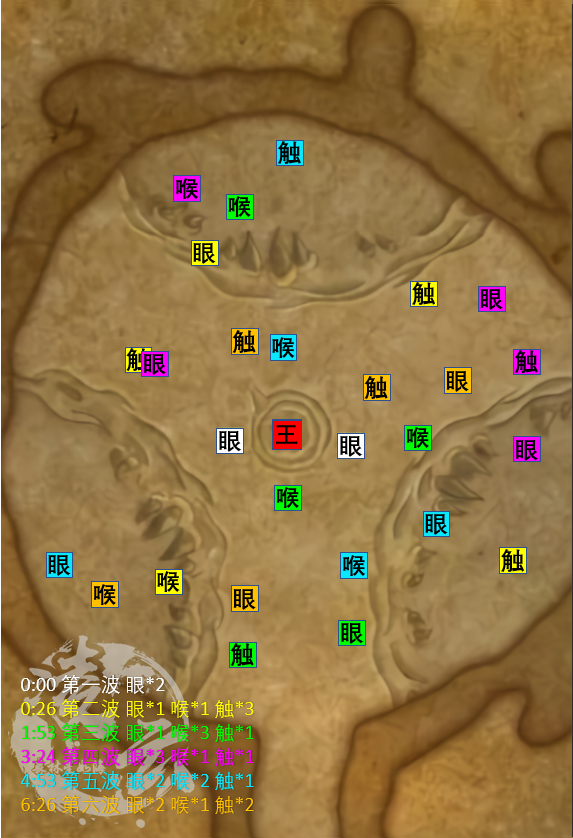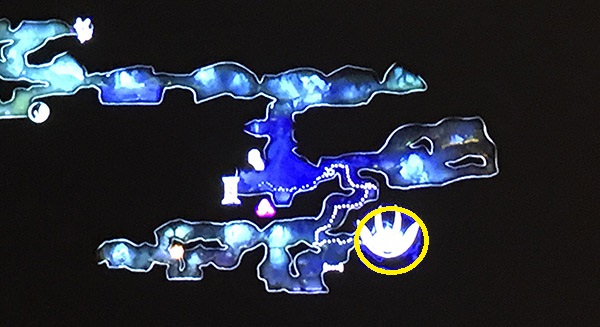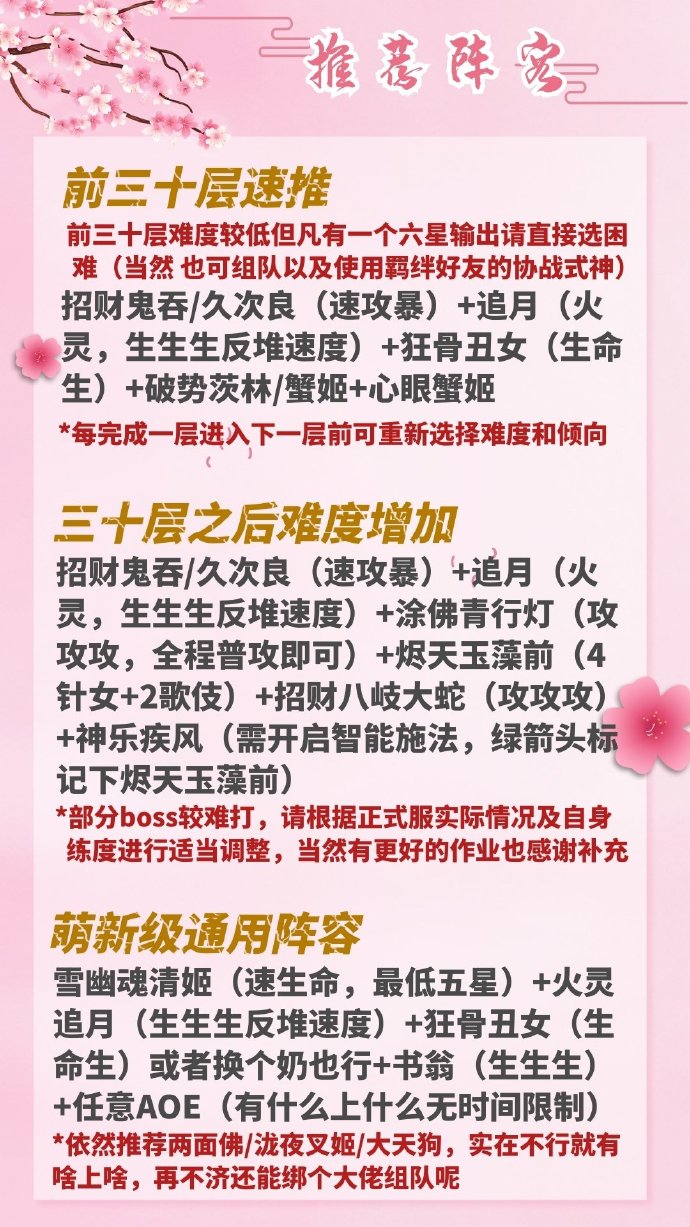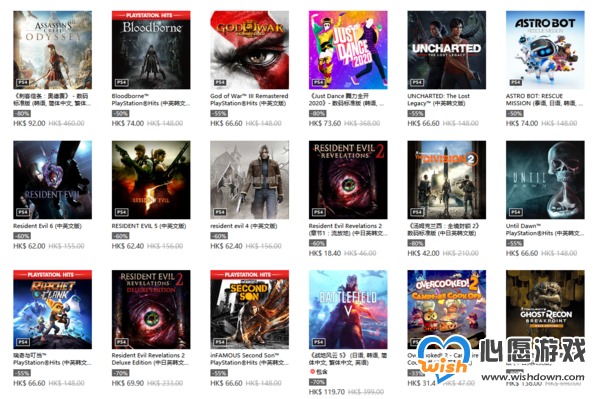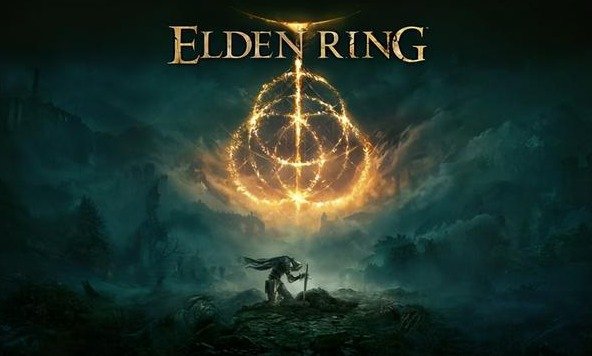大家好,我是Echa。
基于目前主流场景——H5页面内嵌在APP端的应用,我们基于H5页面承载的平台,遇到很多设备的兼容性问题【如:ios13.6.1页面一直循环请求问题、Android5.0 ios10白屏问题等】,针对特殊机型,我们并不能直接通过浏览器调试出其问题所在。因此,需要我们在真实的设备场景下,采用真机调试的方法,进行进一步问题的分析。
1. 真机调试(1)IOS 调试对于mac电脑,ios可以直接使用USB,将真机连接在MAC电脑上,通过Safari浏览器调试。
手机的准备工作:
打开设置,找到Safari浏览器在 Safari 浏览器中找到高级在高级中找到 web检查器和Javascript将web检查器和JavaScript打开
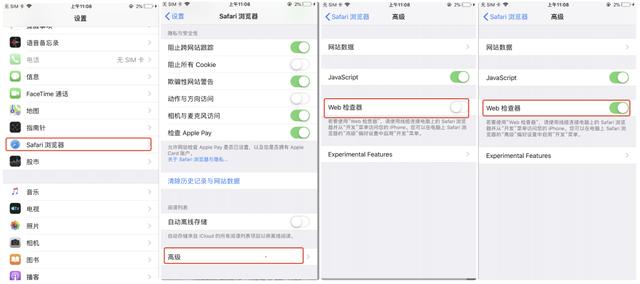
手机准备就绪后,开始在电脑上操作:
首先打开safari的开发调试,在偏好设置中将开发的选项框选中。此时就会看到开发的菜单栏。将手机连接在电脑上后,打开Safari浏览器,手机端打开我们的H5页面,在Safari中菜单栏中找到开发在开发下拉选项卡中找到连接的设备信息选择设备后就能看到右侧的我们打开的对应H5的页面地址,选中后会发现手机设备中也会有选中标识。点击后就会打开调试弹窗,上方有调试的选项:包括控制台、元素、以及来源等网络对应的就是资源的加载,和chrome的调试工具类似,可以查看接口,静态资源等
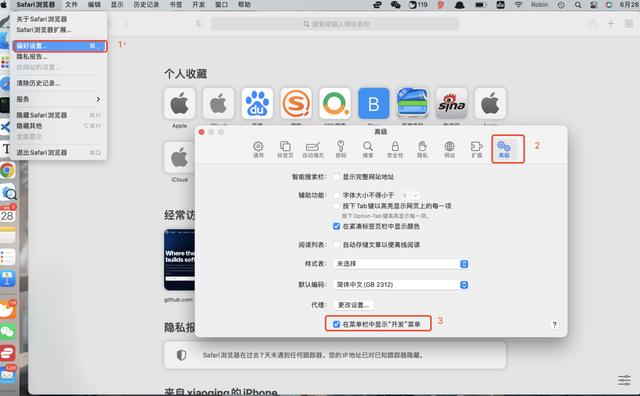
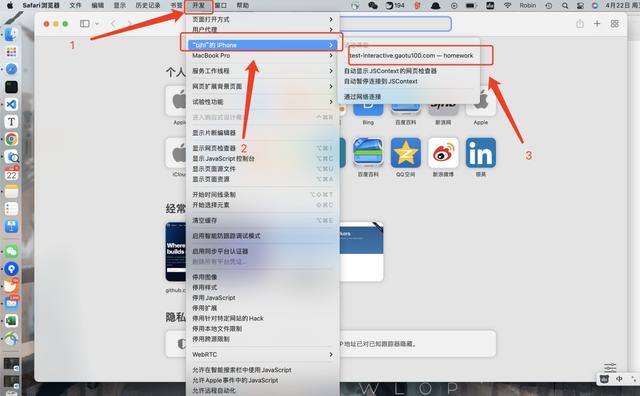
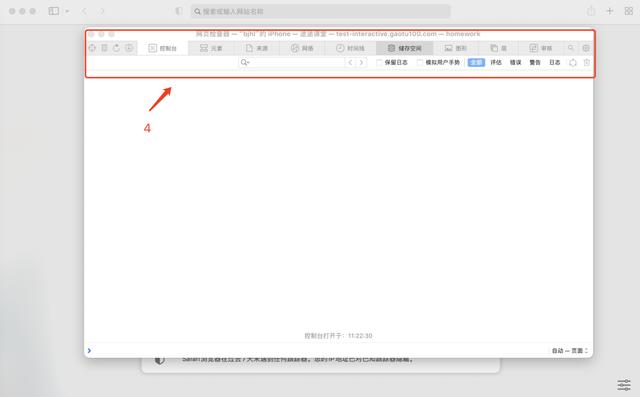
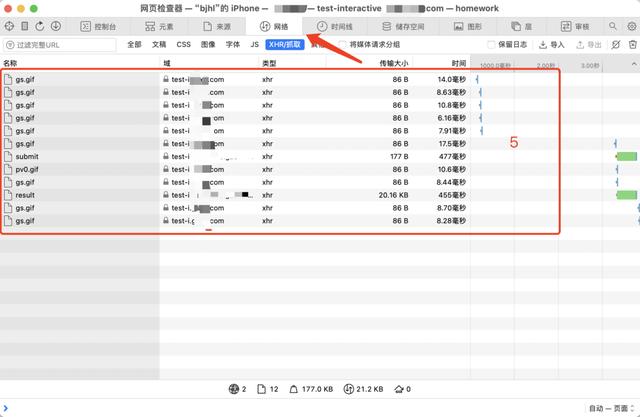
注意事项:
如果出现工具不全等,建议升级Safari版本重试。由于APP包本身的问题,导致不是在本地IDE打出来的包,直接连接调试APP中的H5页面,会无法获取到检查的应用程序。
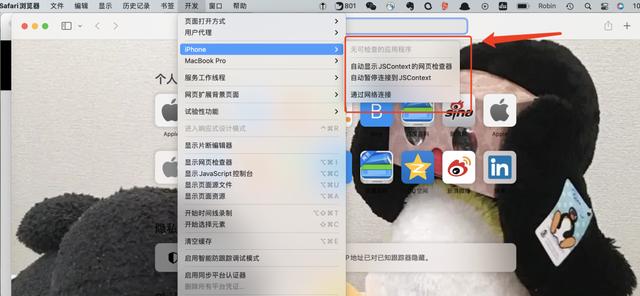
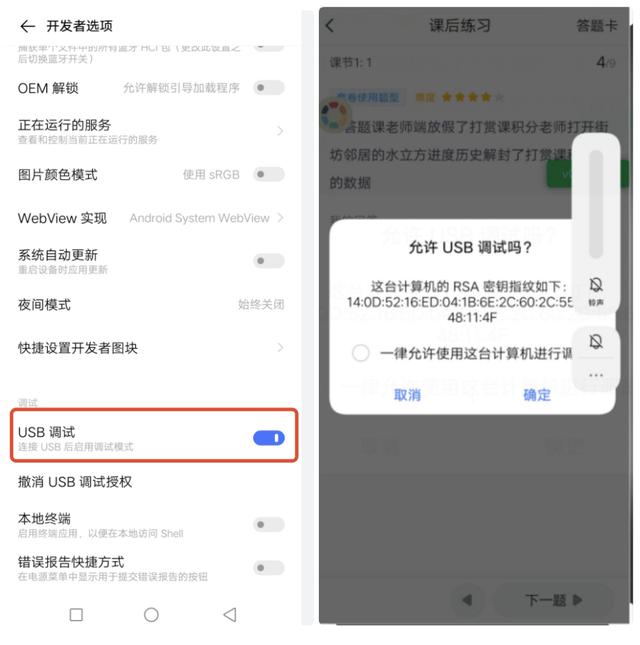
对于mac,需要安装android和adb配置,才可以在chrome的调试工具中看到将要调试的页面。安装后需要配置adb,参考以下文章:HTTPS://www.jianshu.com/p/61339291c9e2
打开AndroidStudio,在File中打开Project Structure,复制sdk路径
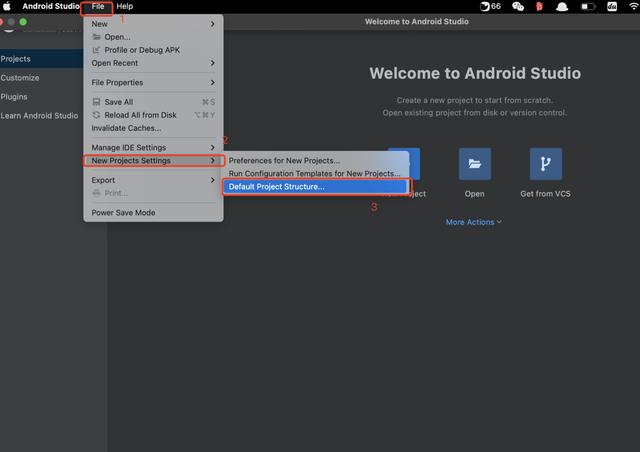
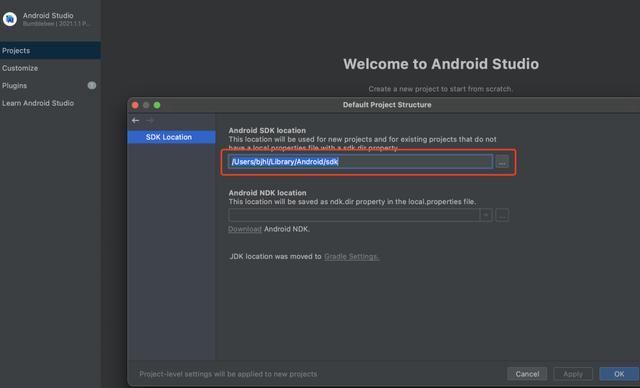
然后打开终端,输入以下命令:
touch .bash_profile该命令的作用是如果不存在.bash_profile文件,则创建该文件;然后输入以下命令:
open -e .bash_profile该命令的作用是用文本编辑器 Textedit 打开.bash_profile文件。如果第一次配置环境变量,则该文档应该是空的。、
接下来,在该文件中加入下面的代码:
export ANDROID_HOME="/Users/macbook/Library/Android/sdk" /// Android sdk 路径 export PATH=${PATH}:${ANDROID_HOME}/tools /// export PATH=${PATH}:${ANDROID_HOME}/platform-tools /// adb环境变量 路径编辑好后按下 command S 保存退出即可。
执行以下命令来刷新环境变量:
source .bash_profile通过以下命令来测试 adb 是否安装成功,如果还不行,请检测保存的sdk路径是否正确:
adb version安装好adb后就进行创建和修改adb_usb.ini文件:
手机连接好电脑,终端输入:system_profiler SPUSBDataType,可以查看电脑的所有接口及设备信息。
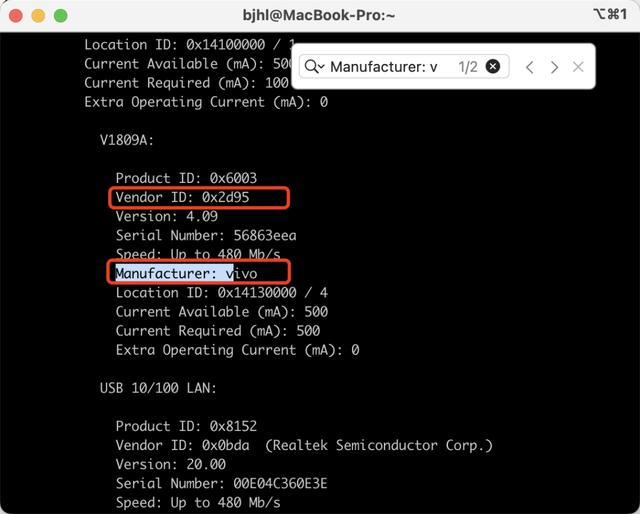

如果查看手机设备时,已添加的设备不是devices,而是unauthorized『未授权』状态,则使用以下解决方法:
删除 adbkey
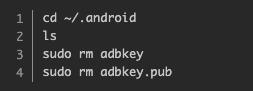
连接成功后,打开谷歌调试工具:chrome://inspect/#devices,手机端打开H5页面,即可看到调试的H5页面地址,点击后即可调试:
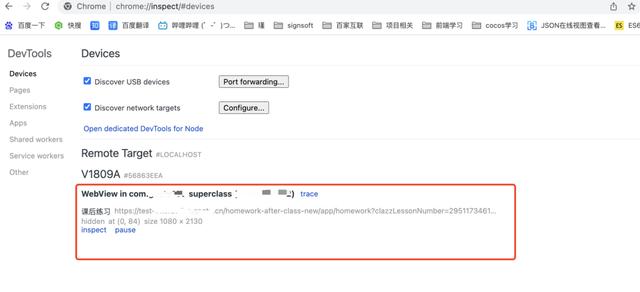
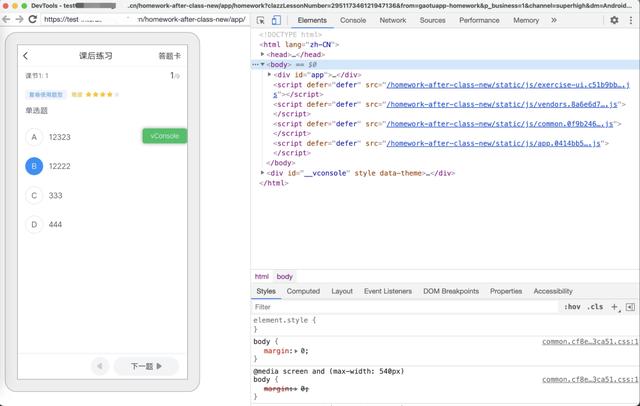
抓包主要是在数据返回有问题,需要提供curl或者分析服务端返回数据结构时进行的操作。这里主要介绍使用 Charles 抓包。
(1)Charles 概述Charles 是常用的 https 协议网络包截取工具,是一款非常好用的抓包工具。
Charles 的优势如下:
支持SSL代理,可以截取分析SSL的请求;支持流量控制,模拟弱网情况;支持ajax调试,自动将json或者xml数据格式化,方便查看;支持重发网络请求,方便后端调试;支持修改网络请求的查宿;支持网络请求的截取和动态修改;支持多平台(mac、windows 和linux)。Charles 的工作原理: Charles的抓包的本质是通过网络代理进行抓包。
普通的 HTTP 请求过程:
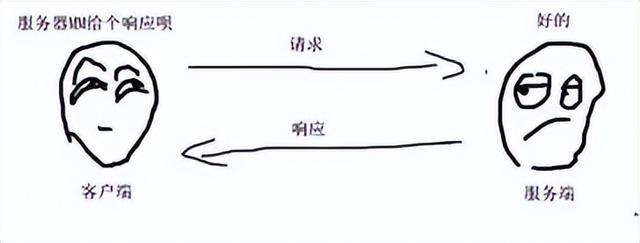
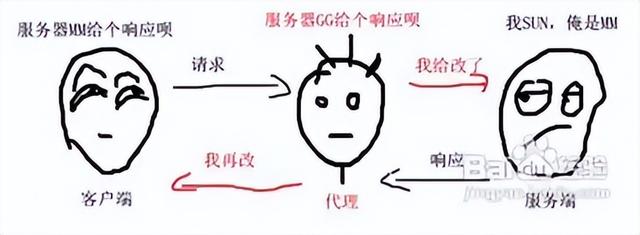
综上,其实 Charles 在中间做了一个拦截,对请求和响应进行截取和修改的过程。
(2)HTTP 抓包过程下面来看看 HTTP 的抓包过程是怎么的。
① 开启Charles代理下载安装后第一次启动默认会开启本机的系统代理,因为我们只监控移动端,所以将此选项去掉:
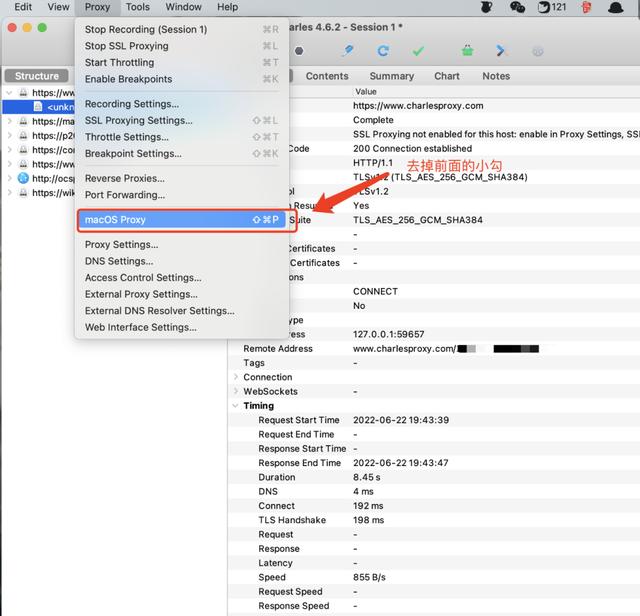
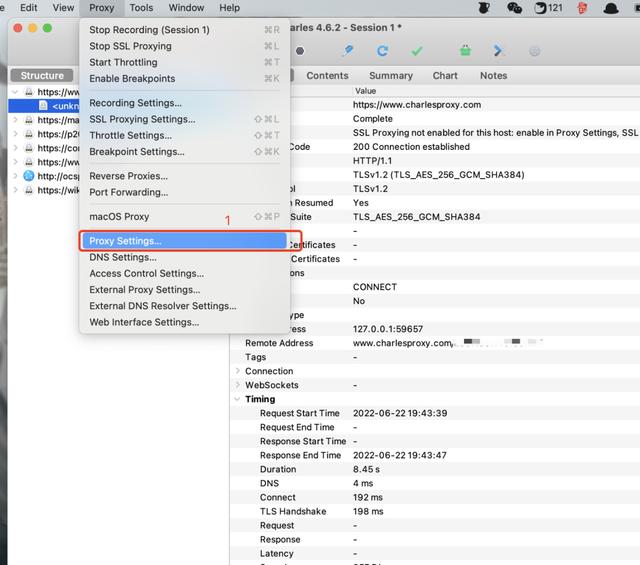
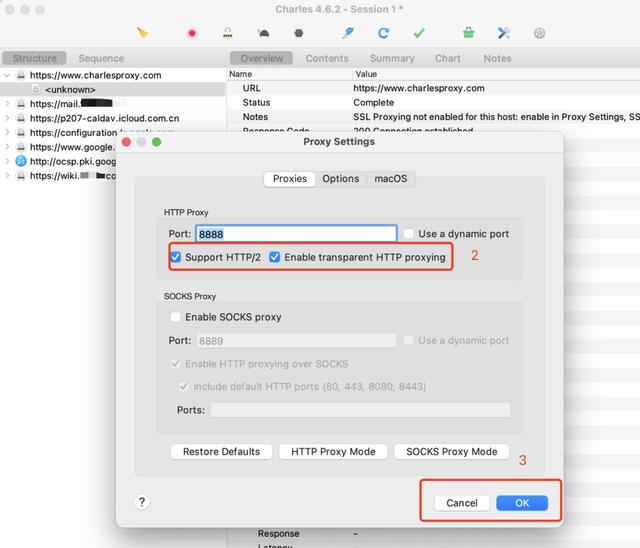
打开 wifi 设置,选择已经连接的WIFI,点击进入修改网络,将代理改为手动;输入代理服务器的IP与端口,IP 即安装了 Charles 的电脑 IP 地址,端口就是上一步设置 Charles 时设置的端口:
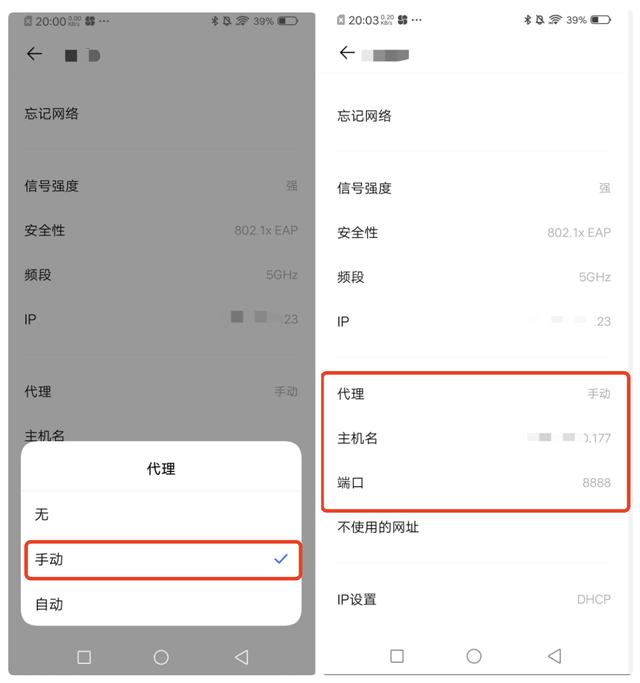
注意: 手机连接的 WIFI 要与电脑在同一个局域网内。
③ 开启Charles录制功能当手机连接上代理后,Charles会弹出相应的提示框,点击 allow 即可。点击工具栏上的开始录制按钮,即启动抓包功能。
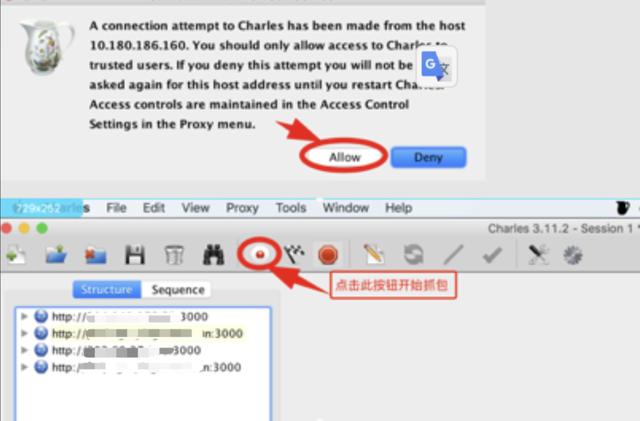
在手机上操作相应的页面进行抓包,在Charles的主界面上就可以看到对应的请求内容。
⑤ 分析抓取的数据包(3)HTTPS抓包步骤以上为 HTTP 请求的抓包流程,但是针对 C 端项目,绝大部分都是 https 请求,所以对于HTTPS,我们还需要做一些前置的工作,保证可以顺利的抓包。
① HTTPS 的基本原理HTTPS 其实就是HTTP的升级版,在HTTP上又加了一层处理加密信息的模块【HTTPS = HTTP SSL/TSL】。服务端和客户端的信息传输都会通过TLS进行加密,所以传输的数据都是加密后的数据。这样就避免了敏感信息被第三方获取。
② 在手机端安装SSL证书Android 手机将Android手机与 Charles 进行连接,输入好IP地址和端口号后,打开Charles的证书,直接将证书安装在Android手机上。
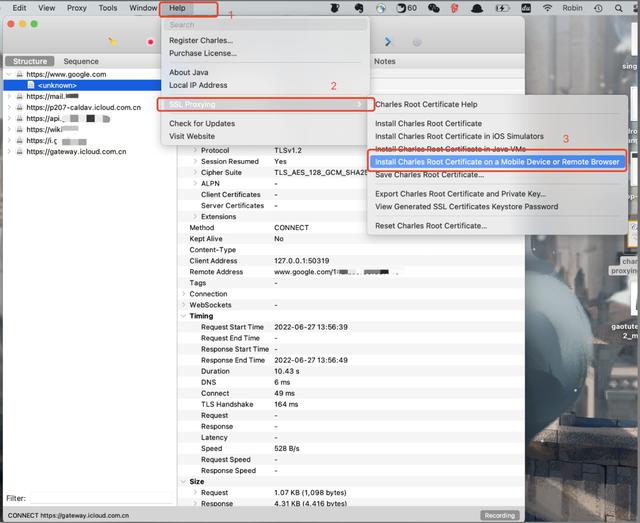
然后在手机浏览器中打开『chls.pro/ssl』地址,打开后安装证书到本地,显示下载完成后,在文件管理中找到刚刚下载的证书,将后缀为 prem 的文件,更改扩展名变为crt。变更完成后点击证书进行安装,选择证书安装程序,为证书命名,点击确定后弹出"已安装『命名』",则成功安装。
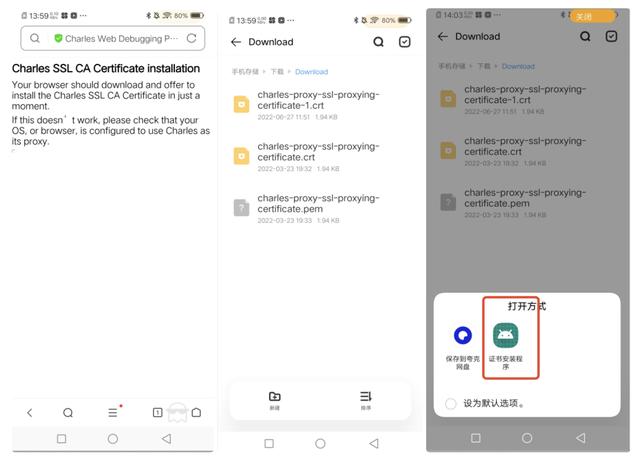
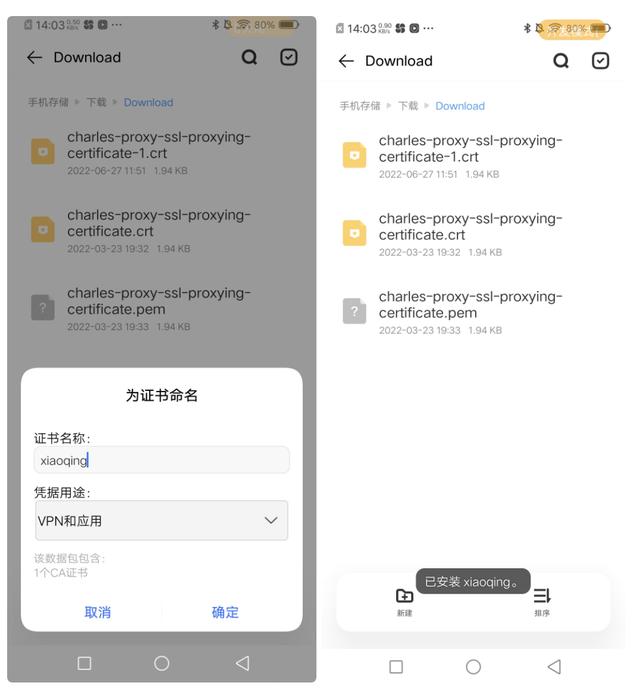
ios 手机也在WIFI中连接打开Charles的电脑IP,同android的Charles下载证书的步骤,将证书下载到iOS手机上。然后在手机Safari浏览器中也输入chls.pro/ssl,则弹出图1弹窗,点击允许,进入安装步骤,点击安装,进入警告,点击安装,则安装完成。之后在设置→ 关于本机→ 证书信任设置 → 找到刚安装的证书,将开关打开,即安装完成。
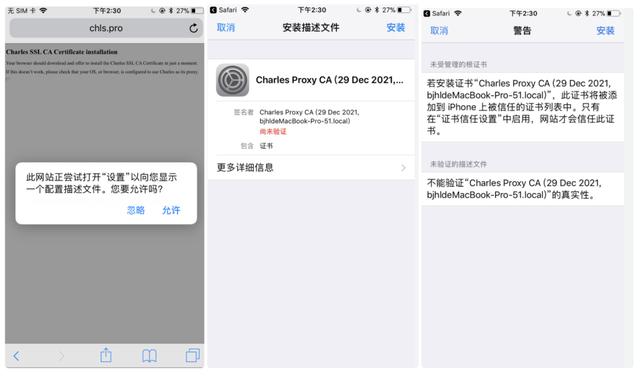
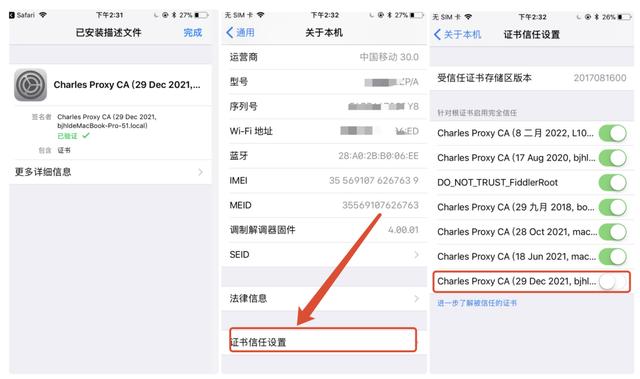
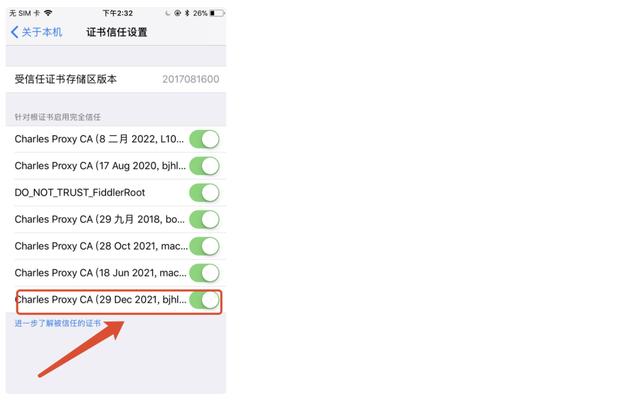
③ 激活Charles的SSL代理
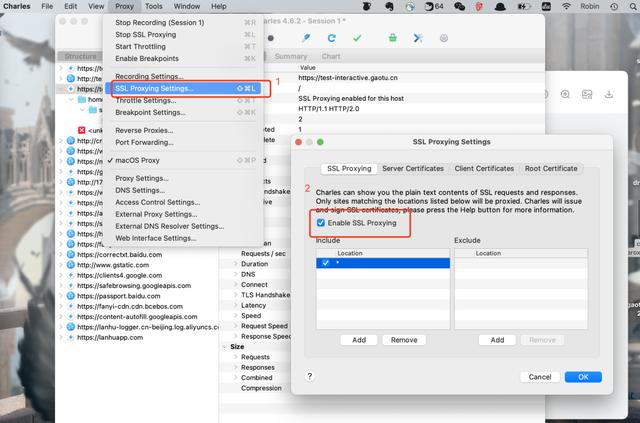
如果点击某一个请求后发现是乱码,则需要将指定的URL请求开启SSL代理功能。【开启后,enabled是置灰的】
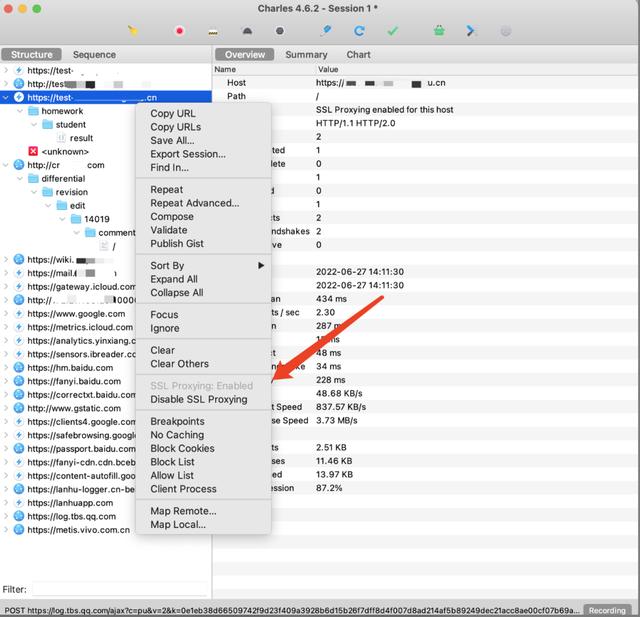
至此,可以进行数据的分析

打开弱网设置模块如下图,勾选允许弱网调试后,在下面的参数中调整弱网的参数:
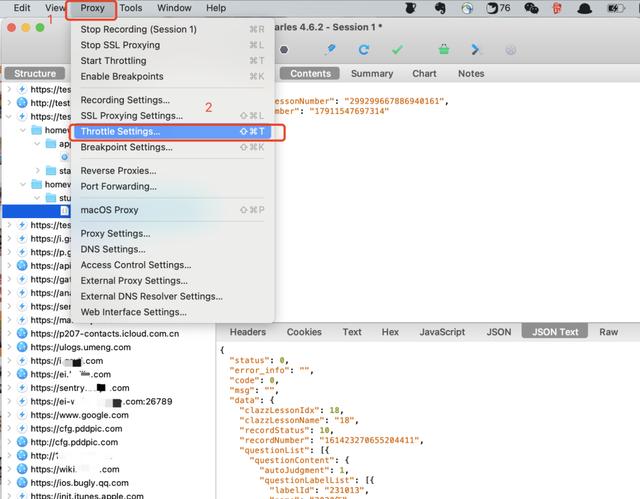
设置Charles的断点:
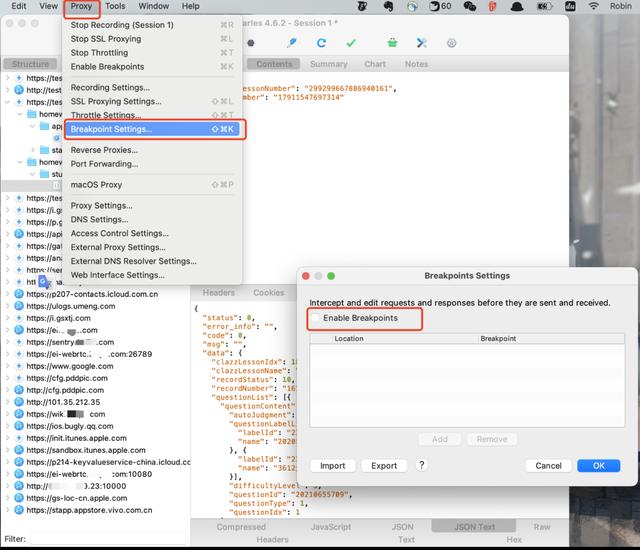
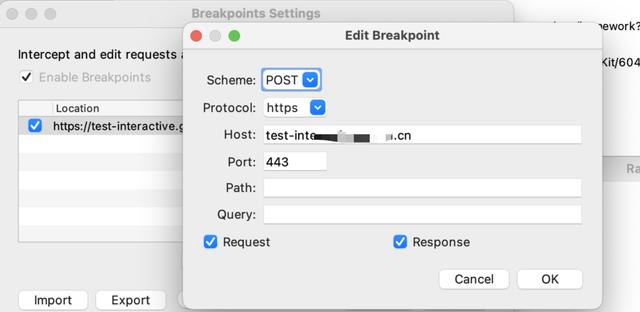
对指定的URL开启断点功能:
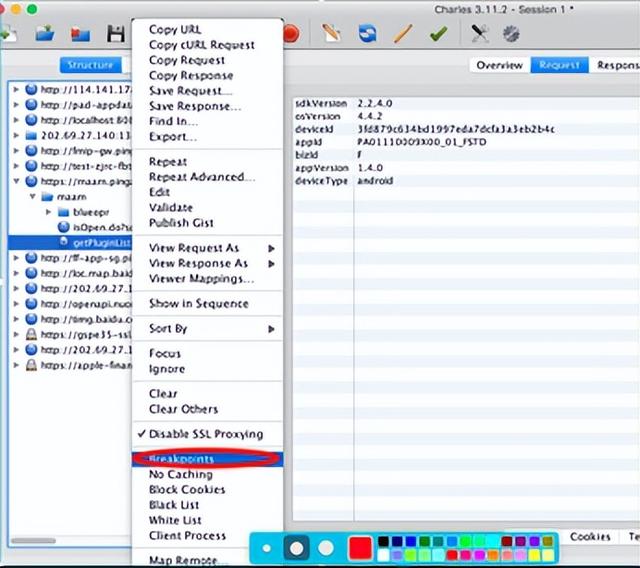
编辑请求与响应的内容:
编辑请求:点击edit Request编辑请求的内容,编辑完成后点击execute,发出去这个请求给服务端
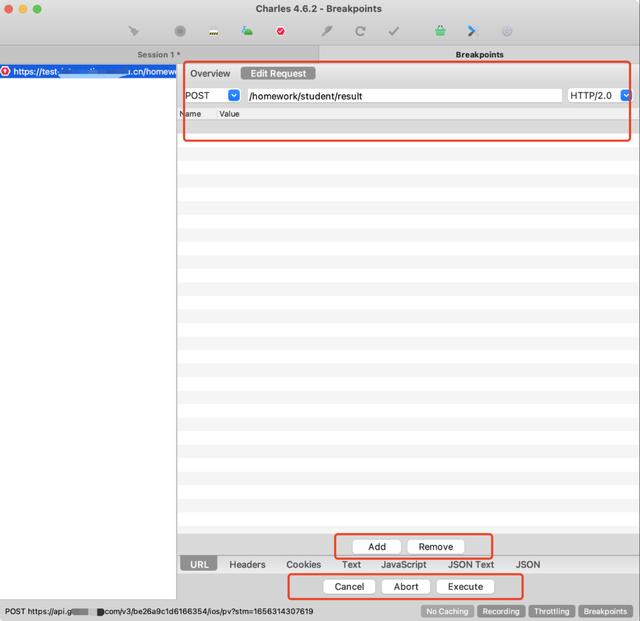
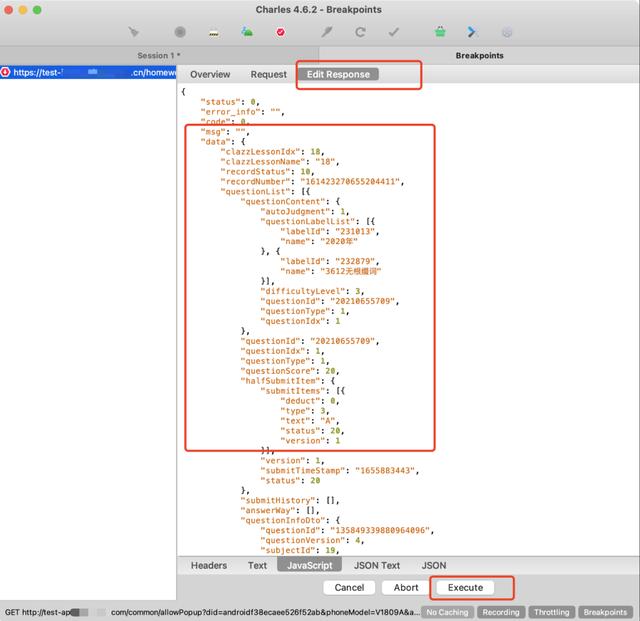
Charles主要提供两种视图:
Structure:视图将网络请求按照访问的域名分类Sequence:视图将网络请求按照访问的时间排序
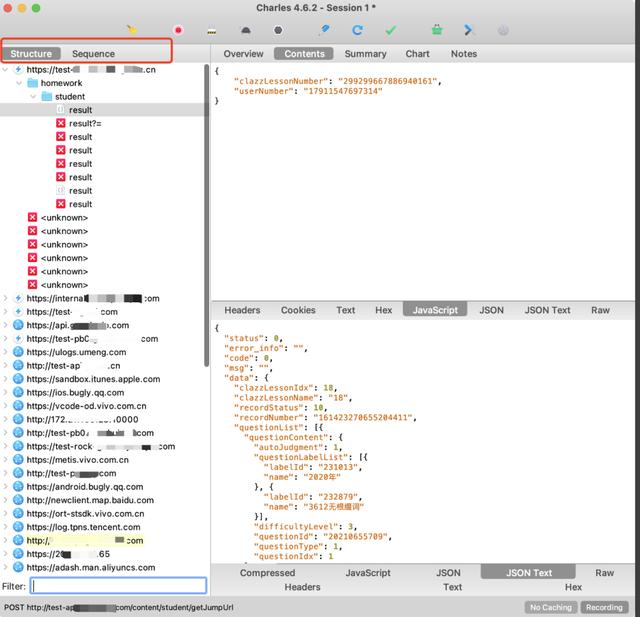
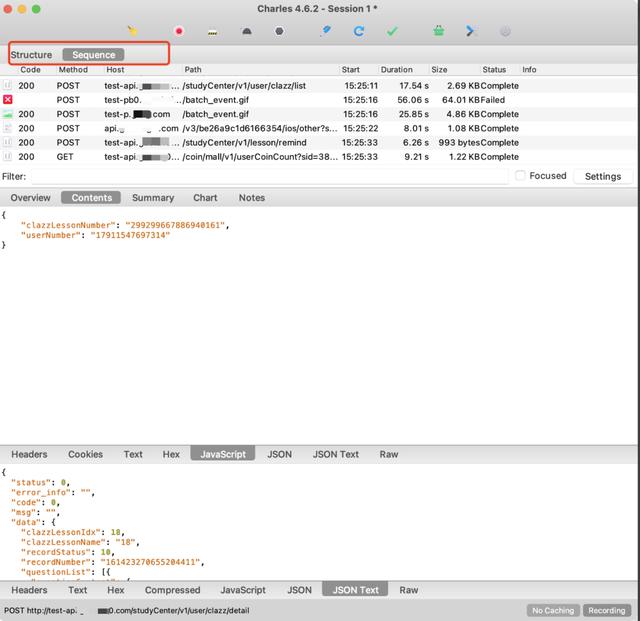
如果响应的请求太多了,可以进行筛选:
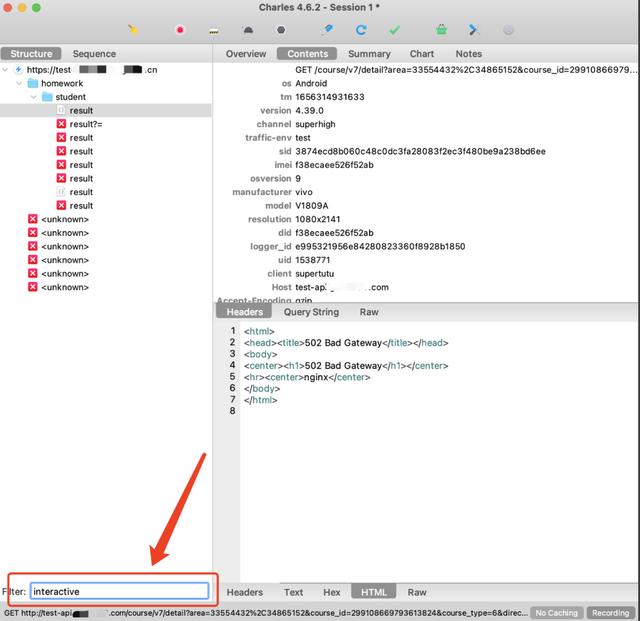
开启以上设置的标识如下:
第一个:SSL设置第二个:弱网控制第三个:断点设置

github: https://github.com/Tencent/vConsole
一个轻量、可拓展、针对手机网页的前端开发者调试面板。
特性查看 console 日志查看网络请求查看页面 element 结构查看 Cookies、localStorage 和 SessionStorage手动执行 JS 命令行自定义插件怎么发现此工具的了?在调用微信接口扫一扫功能,使用alert来调试查看是否返回结果消息,最后发现很多次没有结果信息返回,还怀疑是否微信接口不稳定,后来发并不是没有返回结果,alert的原因,使用vConsole就可以查看返回结果信息,此工具在小程序当中也有出现
我们常用到的就是日志输出,和浏览器缓存localStorage此前掌银项目缓存登录使用的就是localStorage,测试时不方便,有了此工具点击菜单栏的clear就可以清楚缓存
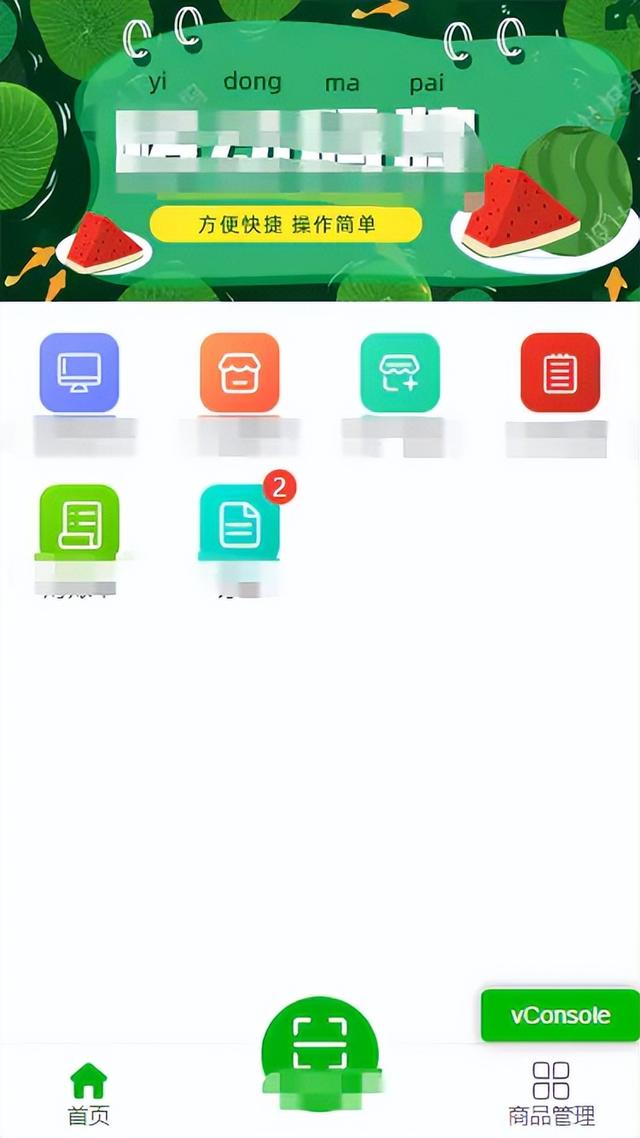
1.png
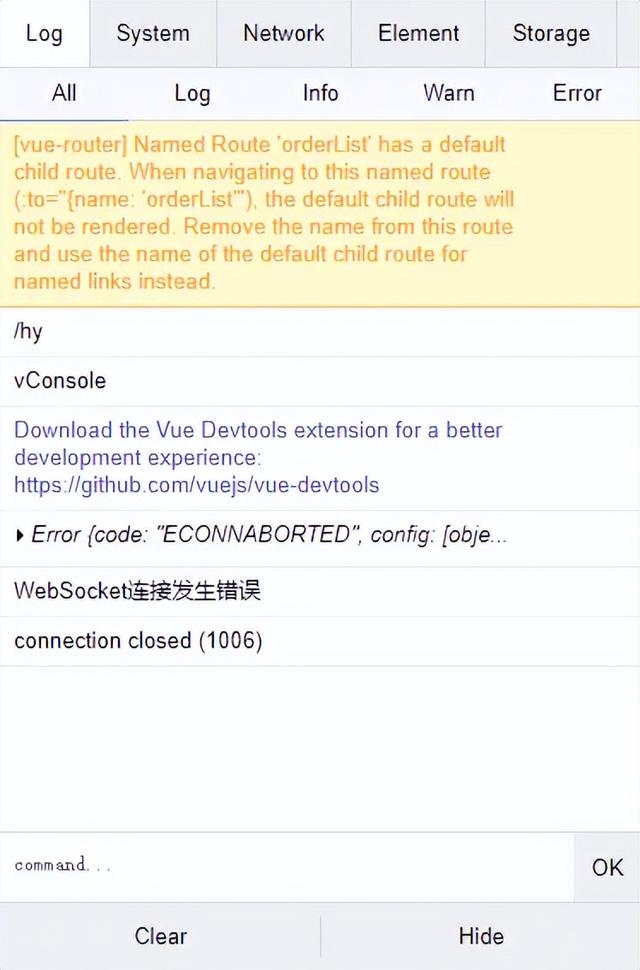
2.png
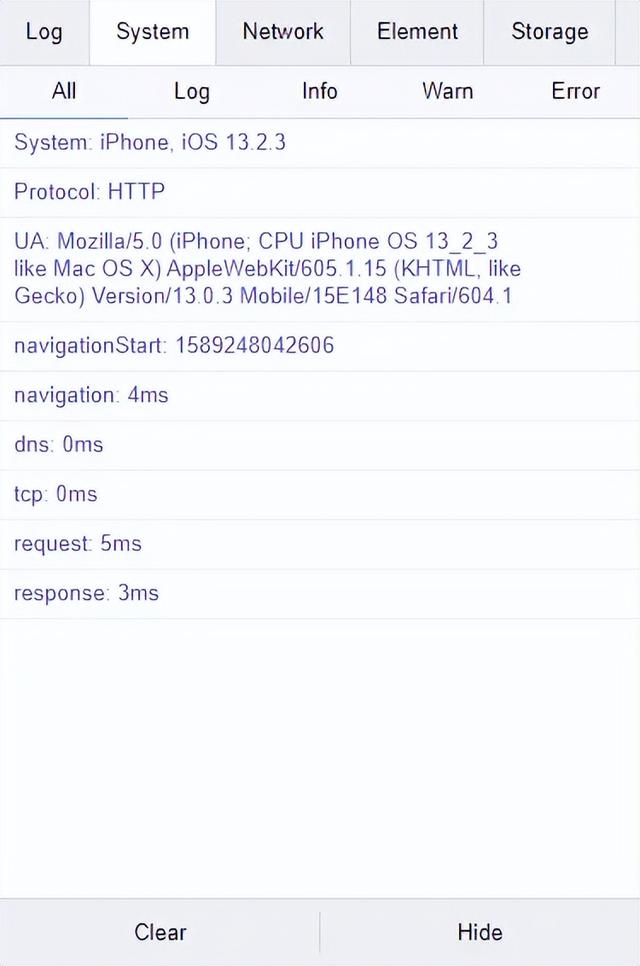
3.png
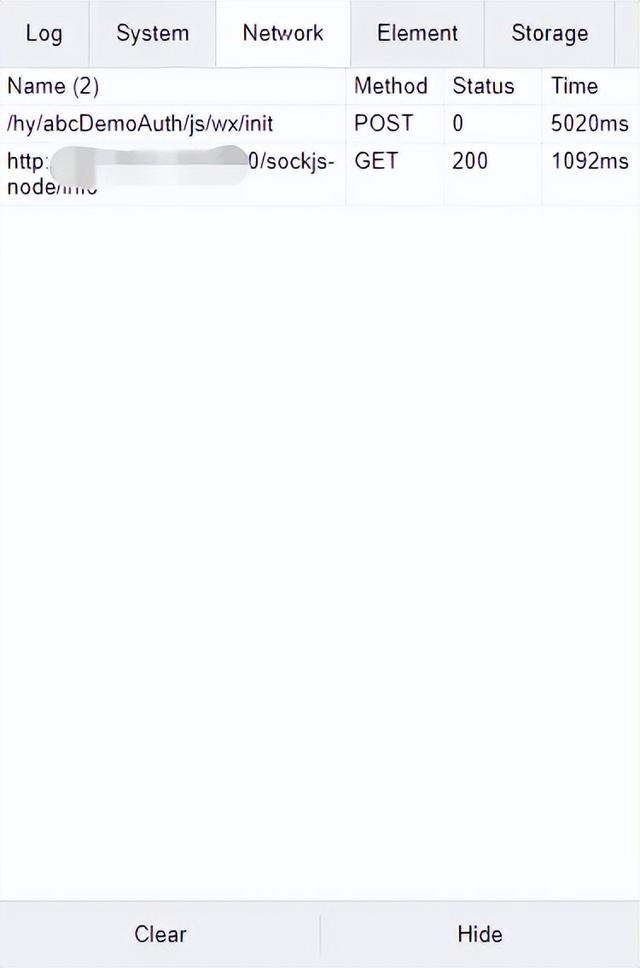
5.png
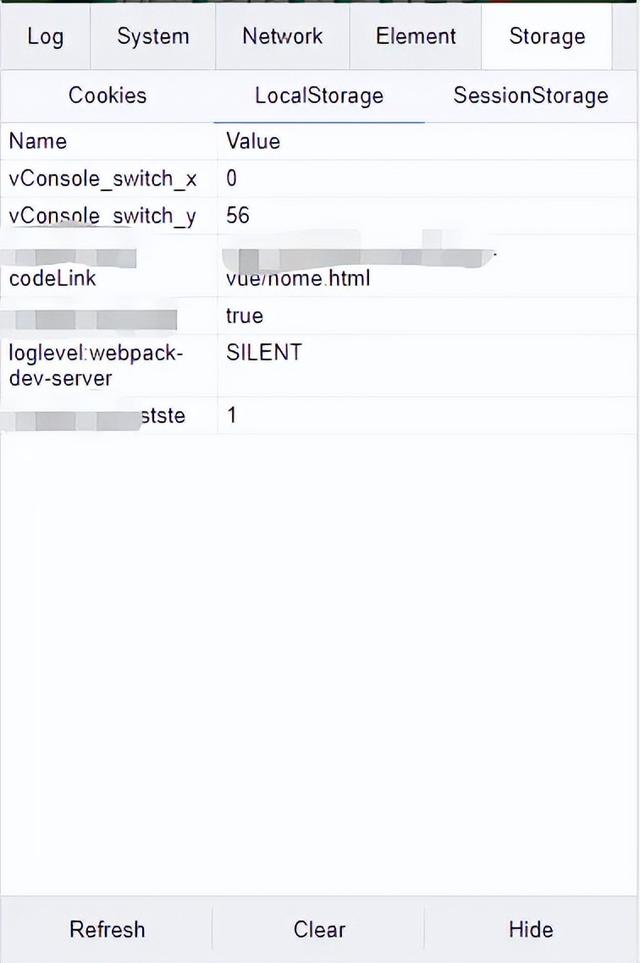
6.png
2、安装1:js直接引用,下载最新版https://github.com/Tencent/vConsole/releases/latest
2:npm下载
npm install vconsole -S3、简单使用
在主js中:import VConsole from 'vconsole'const vConsole = new VConsole()Vue.use(vConsole)console.info("vconsole-info-测试")4、webpack 版插件安装
npm install vconsole-webpack-plugin -D在vue.config.js中设置:
configureWebpack: config => { config.plugins.push( //手机端调试 new vConsole({ filter: [], // 需要过滤的入口文件 enable: isVConsole === true // 生产环境不打开 }) )}5:打印日志与 PC 端打印 log 一致,可直接使用 console.log() 等方法直接打印日志:
console.log('Hello World');未加载 vConsole 模块时,console.log() 会直接打印到原生控制台中;加载 vConsole 后,日志会打印到页面前端 原生控制台。
日志类型支持 5 种不同类型的日志,会以不同的颜色输出到前端面板:
console.log('foo'); // 白底黑字console.info('bar'); // 白底紫字console.debug('oh'); // 白底黄字console.warn('foo'); // 黄底黄字console.error('bar'); // 红底红字支持以下 console 方法:
console.time('foo'); // 启动名为 foo 的计时器console.timeEnd('foo'); // 停止 foo 计时器并输出经过的时间Object/Array 结构化展示支持打印 Object 或 Array 变量,会以结构化 JSON 形式输出(并折叠):
var obj = {};obj.foo = 'bar';console.log(obj);多态支持传入多个参数,会以空格隔开:
var uid = 666;console.log('UserID:', uid); // 打印出 UserID: 2336:公共属性及方法//当前 vConsole 的版本号。vConsole.version//显示 vConsole 主面板vConsole.show()//隐藏 vConsole 主面板vConsole.hide()//析构一个 vConsole 对象实例,并将 vConsole 面板从页面中移除。var vConsole = new VConsole();vConsole.destroy();//显示 vConsole 的开关按钮。vConsole.showSwitch()//隐藏 vConsole 的开关按钮vConsole.hideSwitch()vConsole.option配置项。

7.png
// getvConsole.option // => {...}// setvConsole.setOption('maxLogNumber', 5000);// 或者:vConsole.setOption({maxLogNumber: 5000});如果你觉得有用的话,请点赞我,关注我,最后,感谢你的阅读,编程愉快!